Win10如何设置代理IP上网?Win10代理上网的方法
时间:2017-04-06 来源:互联网 浏览量:
使用代理IP上网有很多好处,如加快网络访问速度,隐藏真实IP,连接国外游戏等等,那么在Win10下如何设置代理Ip上面呢?下面小编详细讲解下Win10代理上网的方法。
操作步骤:
1、单击开始菜单,点击“设置”按钮,如下图:
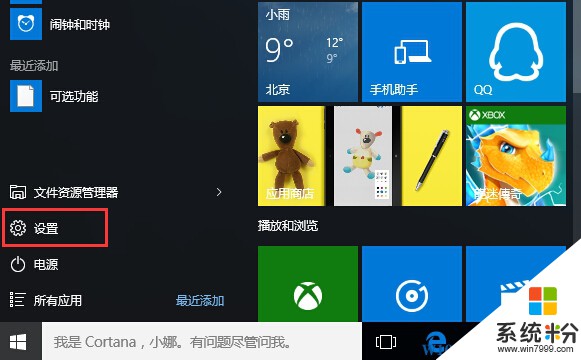
2、然后在设置中,我们点击“网络和internet”图标:
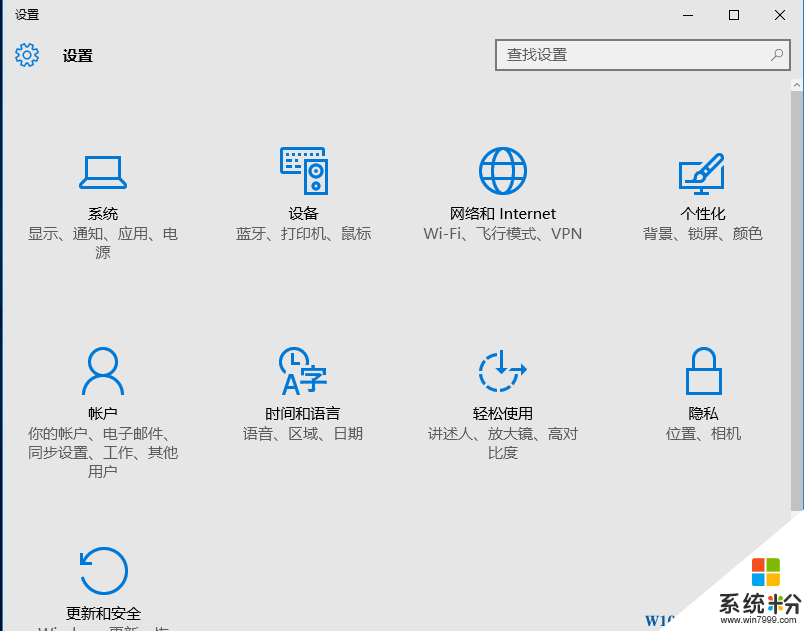
3、在网络和internet界面,我们再选择代理选项,打开代理服务开关,然后在下方的IP地址和端口号处输入你准备好的代理IP地址,在下方还可以设置不使用代理的网站,设置完毕后保存即可。
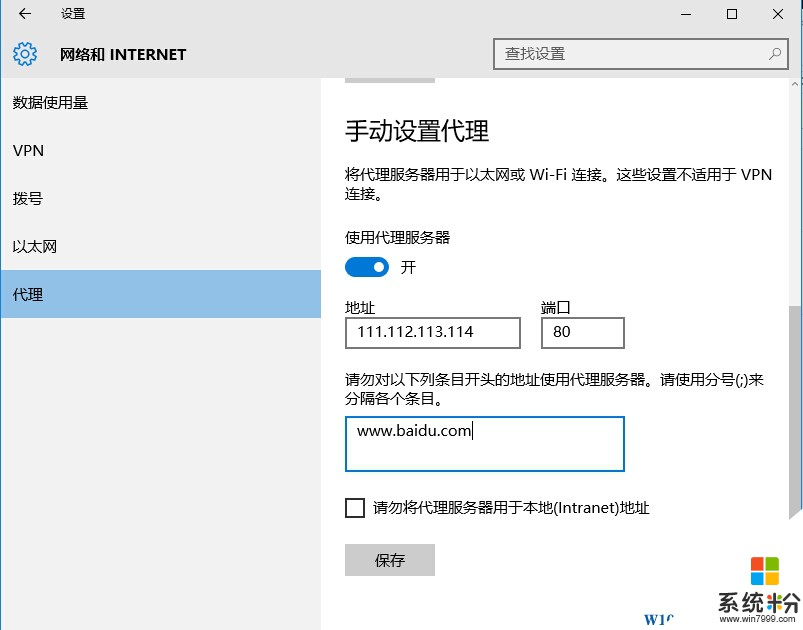
当然,我们还有一些方法可以设置代理,如在Internet选项——连接——设置 中!而Win10 设置中的代理设置是全局的,对所有程序联网都有效果。
操作步骤:
1、单击开始菜单,点击“设置”按钮,如下图:
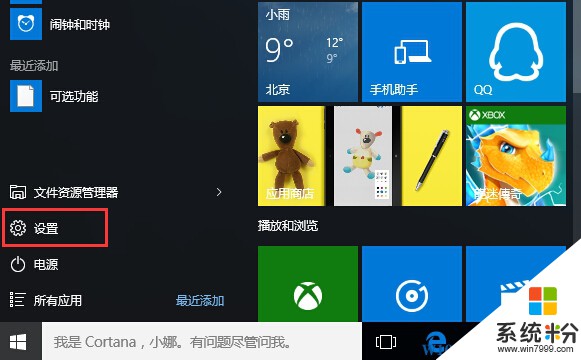
2、然后在设置中,我们点击“网络和internet”图标:
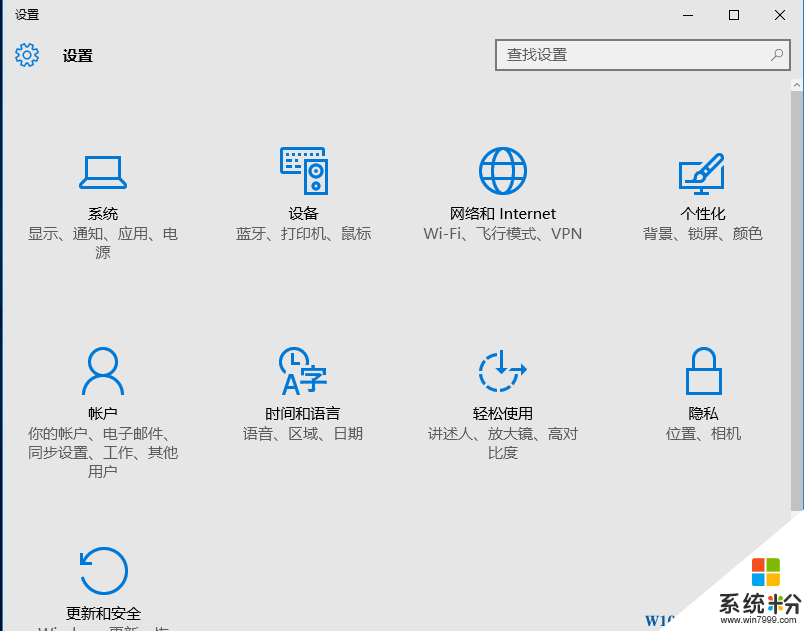
3、在网络和internet界面,我们再选择代理选项,打开代理服务开关,然后在下方的IP地址和端口号处输入你准备好的代理IP地址,在下方还可以设置不使用代理的网站,设置完毕后保存即可。
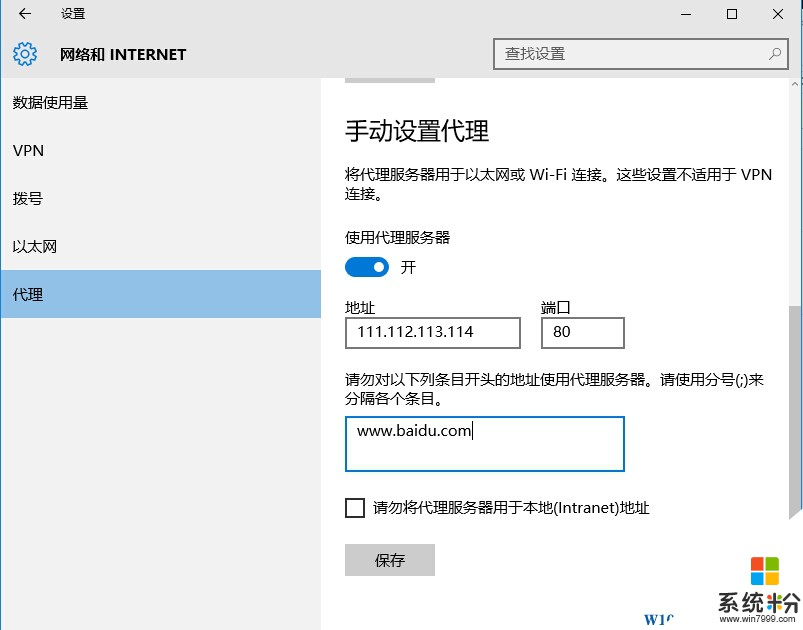
当然,我们还有一些方法可以设置代理,如在Internet选项——连接——设置 中!而Win10 设置中的代理设置是全局的,对所有程序联网都有效果。
我要分享:
相关教程
- ·Windows 10使用代理服务器上网的设置方法!
- ·Win10显示windows无法自动检测此网络的代理设置如何解决 Win10显示windows无法自动检测此网络的代理设置怎么解决
- ·Win10正式版设置代理方法
- ·win10怎么设置拨号上网|win10设置拨号上网的方法
- ·如何设置自动获取ip地址上网 win10自动获取IP地址设置方法
- ·Win10玩帝国时代3不能全屏如何处理。 处理Win10玩帝国时代3不能全屏的方法。
- ·桌面文件放在d盘 Win10系统电脑怎么将所有桌面文件都保存到D盘
- ·管理员账户怎么登陆 Win10系统如何登录管理员账户
- ·电脑盖上后黑屏不能唤醒怎么办 win10黑屏睡眠后无法唤醒怎么办
- ·电脑上如何查看显卡配置 win10怎么查看电脑显卡配置
win10系统教程推荐
- 1 电脑快捷搜索键是哪个 win10搜索功能的快捷键是什么
- 2 win10系统老是卡死 win10电脑突然卡死怎么办
- 3 w10怎么进入bios界面快捷键 开机按什么键可以进入win10的bios
- 4电脑桌面图标变大怎么恢复正常 WIN10桌面图标突然变大了怎么办
- 5电脑简繁体转换快捷键 Win10自带输入法简繁体切换快捷键修改方法
- 6电脑怎么修复dns Win10 DNS设置异常怎么修复
- 7windows10激活wifi Win10如何连接wifi上网
- 8windows10儿童模式 Win10电脑的儿童模式设置步骤
- 9电脑定时开关机在哪里取消 win10怎么取消定时关机
- 10可以放在电脑桌面的备忘录 win10如何在桌面上放置备忘录
win10系统热门教程
最新win10教程
- 1 桌面文件放在d盘 Win10系统电脑怎么将所有桌面文件都保存到D盘
- 2 管理员账户怎么登陆 Win10系统如何登录管理员账户
- 3 电脑盖上后黑屏不能唤醒怎么办 win10黑屏睡眠后无法唤醒怎么办
- 4电脑上如何查看显卡配置 win10怎么查看电脑显卡配置
- 5电脑的网络在哪里打开 Win10网络发现设置在哪里
- 6怎么卸载电脑上的五笔输入法 Win10怎么关闭五笔输入法
- 7苹果笔记本做了win10系统,怎样恢复原系统 苹果电脑装了windows系统怎么办
- 8电脑快捷搜索键是哪个 win10搜索功能的快捷键是什么
- 9win10 锁屏 壁纸 win10锁屏壁纸设置技巧
- 10win10系统老是卡死 win10电脑突然卡死怎么办
